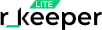r_keeper Lite
Инструкция по работе с товарами
Товары - это продукты, которые вы покупаете для приготовления блюд или для перепродажи.
Товары участвуют в создании технологических карт блюда и полуфабриката, а также при оформлении документов (см. подробнее в отдельной инструкции "Описание блока "Технологическая карта" в карточке блюда/полуфабриката").
Чтобы посмотреть список всех элементов, откройте в меню "Продукция" → раздел "Вся продукция". Если нужно отсортировать элементы только по товарам, тогда выберите в меню "Продукция" → раздел "Товары".
Товар можно создать:
Товары участвуют в создании технологических карт блюда и полуфабриката, а также при оформлении документов (см. подробнее в отдельной инструкции "Описание блока "Технологическая карта" в карточке блюда/полуфабриката").
Чтобы посмотреть список всех элементов, откройте в меню "Продукция" → раздел "Вся продукция". Если нужно отсортировать элементы только по товарам, тогда выберите в меню "Продукция" → раздел "Товары".
Товар можно создать:
Откроется строка для создания нового элемента (значения полей рассмотрены далее):
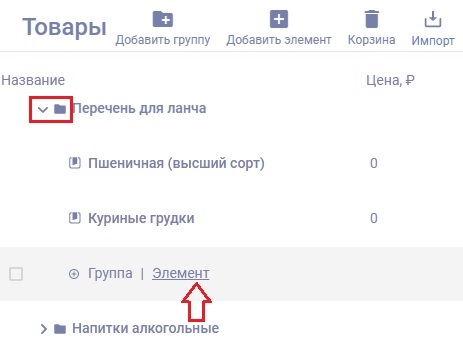
1. Быстрым способом непосредственно из справочника "Товары" без открытия карточки.
Нажмите на "Элемент" в конце списка групп или в составе нужной группы:

2. Путем создания карточки товара (в данной инструкции).
3. Через импорт товаров по преднастроенному списку.
4. Из пользовательского файла по заданному шаблону.
5. В процессе работы с технологическими картами или с документами (на примере документа "Поступление").
3. Через импорт товаров по преднастроенному списку.
4. Из пользовательского файла по заданному шаблону.
5. В процессе работы с технологическими картами или с документами (на примере документа "Поступление").
5. После заполнения всех необходимых полей нажмите на кнопку "Сохранить".
Товар сохраняется в списке, ему автоматически присваивается код (если поле "Код" осталось пустым), устанавливаются остальные дефолтные настройки (например, "Признак предмета расчета"). При переходе в режим редактирования свойств товара можно изменить/дополнить все параметры, кроме поля "Тип".
Для начала работы можно заполнить только основные параметры товара, оставив расчет калорийности на потом (см. раздел "Заполнение блока "Калорийность" у товара").
Перечень всех имеющихся полей приведен в отдельной инструкции "Полное описание полей карточки товара".
Для начала работы можно заполнить только основные параметры товара, оставив расчет калорийности на потом (см. раздел "Заполнение блока "Калорийность" у товара").
Перечень всех имеющихся полей приведен в отдельной инструкции "Полное описание полей карточки товара".
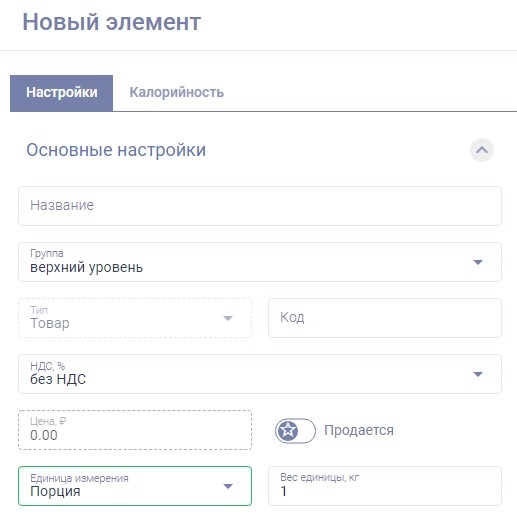
Создание карточки товара с обязательными полями
Название - наименование товара.
Группа - родительская группа для элемента, выбирается из списка (по умолчанию значение той группы, в рамках которой создавался элемент или "верхний уровень", если группа не была выбрана).
Тип - поле не редактируется. В нем отображается значение создаваемого элемента, в данном случае "Товар".
Группа - родительская группа для элемента, выбирается из списка (по умолчанию значение той группы, в рамках которой создавался элемент или "верхний уровень", если группа не была выбрана).
Тип - поле не редактируется. В нем отображается значение создаваемого элемента, в данном случае "Товар".
НДС, % - вариант без НДС (по умолчанию) или значение из справочника по ставкам НДС (см. отдельную инструкцию по "Налогам").
Цена продажи - если товар продается, то в этом поле необходимо задать его цену.
Единица измерения - выберите нужное значение для единицы измерения.
Пользователь может выбрать значение из справочника (см. подробнее о добавлении новой единицы измерения в отдельной инструкции "Создание фасовки/единицы измерения товара").
Вес единицы, кг - числовое поле, которое появляется, если единица измерения отличается от "кг". По умолчанию значение равно 1.
Значение поля является коэффициентом пересчета одной единицы измерения создаваемого элемента в килограмм. Например, одно куриное яйцо (в шт.) весит 0,040 (в кг). Задание этого параметра необходимо для корректного формирования технологических карт и для расчета калорийности блюда.
Код - обязательное поле, если не указать свой код, то при сохранении карточки значение сгенерируется автоматически.
Флаг "Продается" или нет - при наличии флага, этот товар виден на кассовом терминале (по умолчанию флаг отключен).
Цена продажи - если товар продается, то в этом поле необходимо задать его цену.
Единица измерения - выберите нужное значение для единицы измерения.
Пользователь может выбрать значение из справочника (см. подробнее о добавлении новой единицы измерения в отдельной инструкции "Создание фасовки/единицы измерения товара").
Вес единицы, кг - числовое поле, которое появляется, если единица измерения отличается от "кг". По умолчанию значение равно 1.
Значение поля является коэффициентом пересчета одной единицы измерения создаваемого элемента в килограмм. Например, одно куриное яйцо (в шт.) весит 0,040 (в кг). Задание этого параметра необходимо для корректного формирования технологических карт и для расчета калорийности блюда.
Код - обязательное поле, если не указать свой код, то при сохранении карточки значение сгенерируется автоматически.
Флаг "Продается" или нет - при наличии флага, этот товар виден на кассовом терминале (по умолчанию флаг отключен).
Поля блока "Основные настройки":
1. Выберите в меню "Продукция" → раздел "Товары".
Товары так же, как и другие элементы, для удобства поиска и использования могут быть размещены по группам и подгруппам.
2. Создайте нужные группы по кнопке "Новая группа" (Более подробное описание создания групп приведено в отдельной "Инструкции по созданию групп товаров и блюд").
3. Выберите группу, в рамках которой создается товар, нажмите на кнопку "Добавить элемент".
4. Для быстрого заполнения карточки товара внесите обязательные данные в поля блока "Основные настройки".
Товары так же, как и другие элементы, для удобства поиска и использования могут быть размещены по группам и подгруппам.
2. Создайте нужные группы по кнопке "Новая группа" (Более подробное описание создания групп приведено в отдельной "Инструкции по созданию групп товаров и блюд").
3. Выберите группу, в рамках которой создается товар, нажмите на кнопку "Добавить элемент".
4. Для быстрого заполнения карточки товара внесите обязательные данные в поля блока "Основные настройки".
Описание типичных действий с созданными элементами и группами элементов (в данном случае с типом "Товар"): редактирование, копирование, перенос в архив и восстановление, - приведено в отдельной инструкции "Описание справочника "Продукция" и основных действий по справочникам".
Доступные действия с элементами справочника "Товары"
Связанные инструкции: